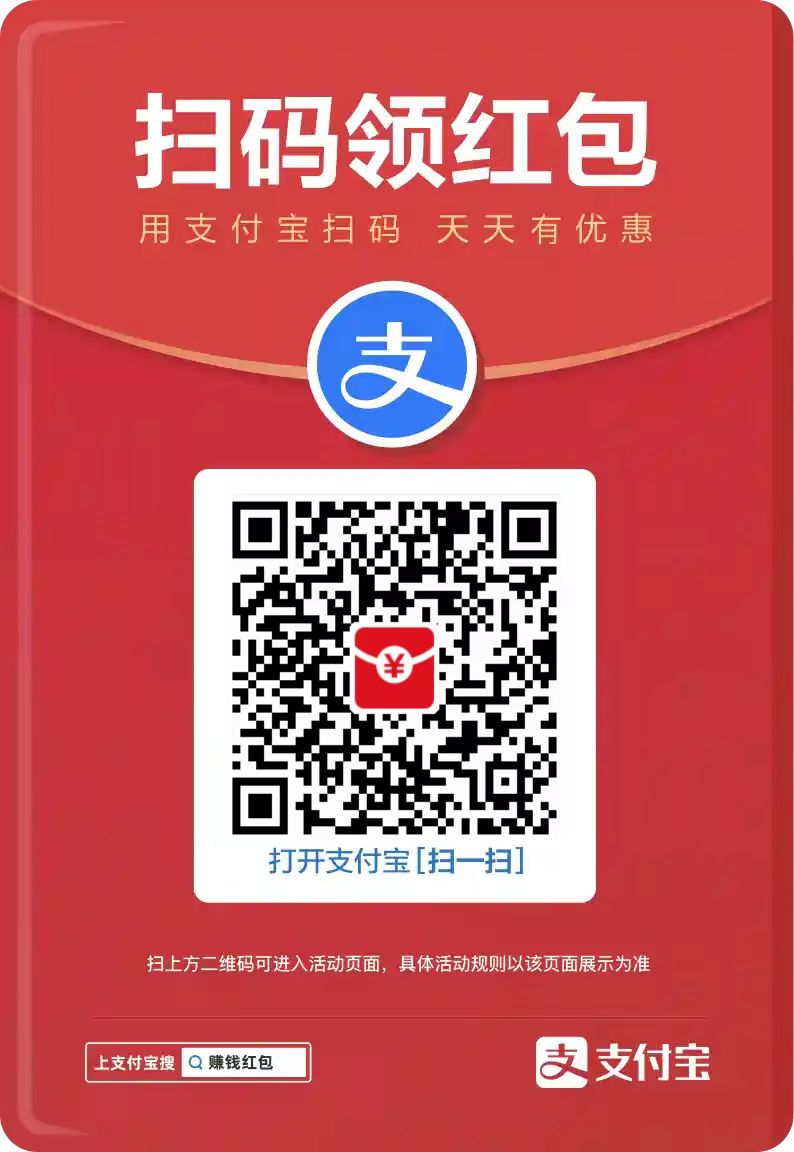Win11系统实现adb命令向安卓子系统安装APP
Win11系统实现通过adb命令向安卓子系统安装已下载好的apk包。
要实现以上目标,我们需要用到一个Android SDK 的组件Android SDK Platform-Tools !这个组件呢其实是被包含在 Android Studio中的,如果你对安卓开发有所了解对此应该不会陌生,当然如果我们对安卓开发一无所知也不影响我们使用该组件来实现以上目标的!
下载Android SDK Platform-Tools
下载地址:https://developer.android.google.cn/tools/releases/platform-tools?hl=zh-cn#downloads
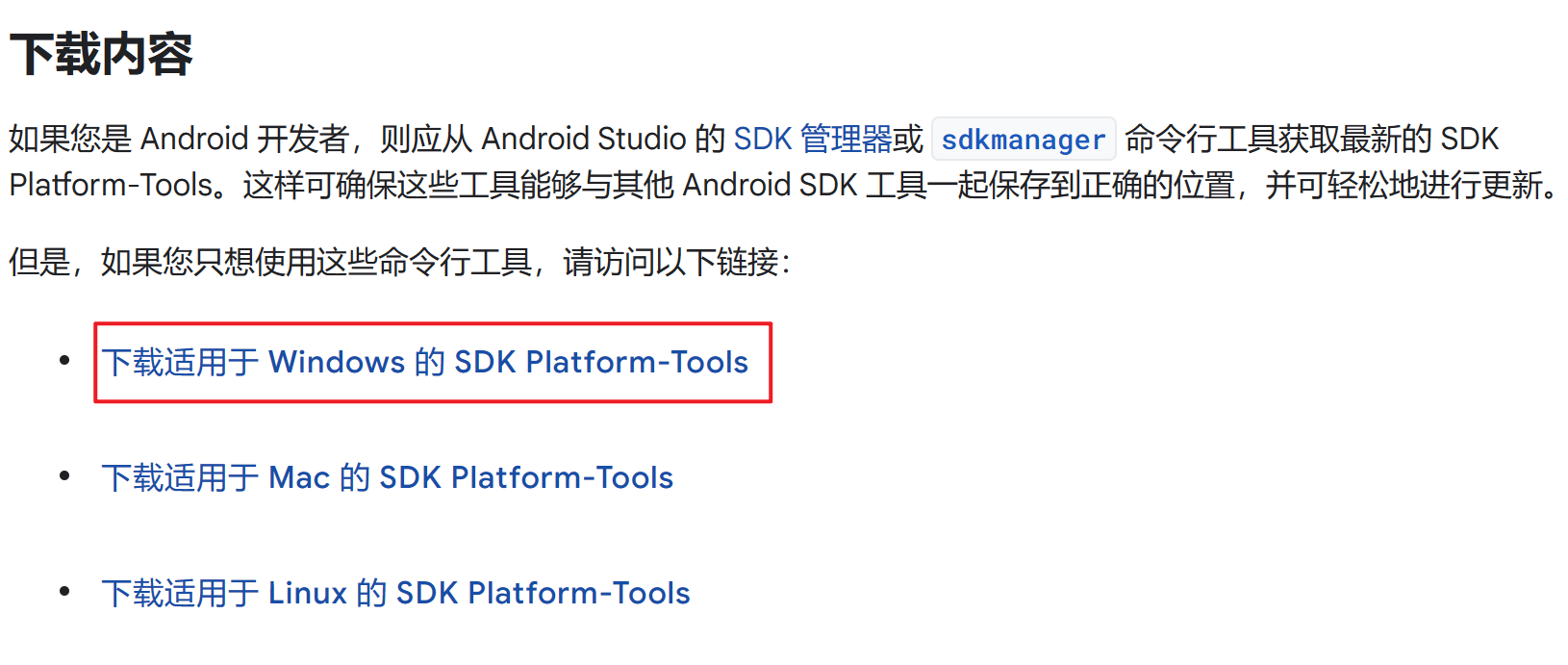
我们这里主要是使用Win11系统,所以我们选择Windows版本,下载好如下图所示,解压到自己喜欢的目录!
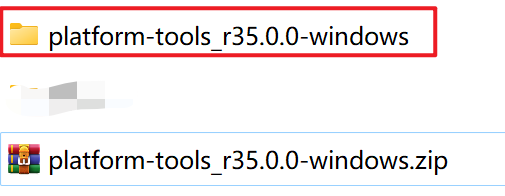
配置使用
解压后文件夹内部文件如下所示
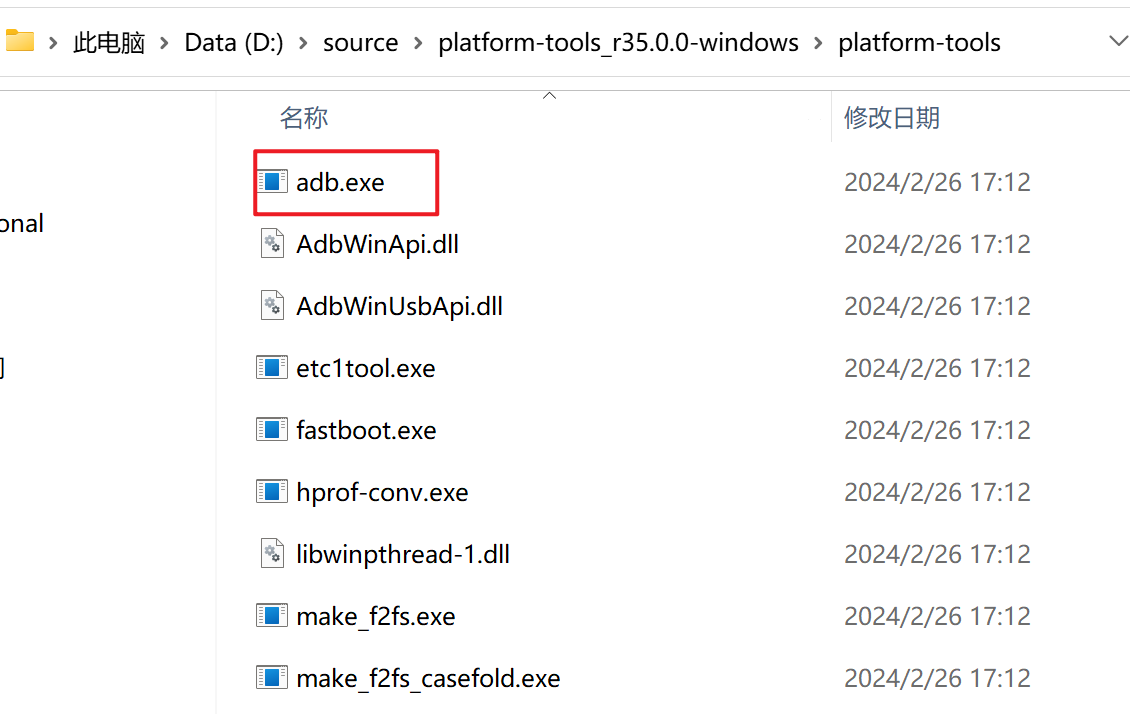
然后将该文件夹路径配置到系统环境变量中即可,在工具栏的搜索框中搜索找到编辑系统环境变量,如下图所示
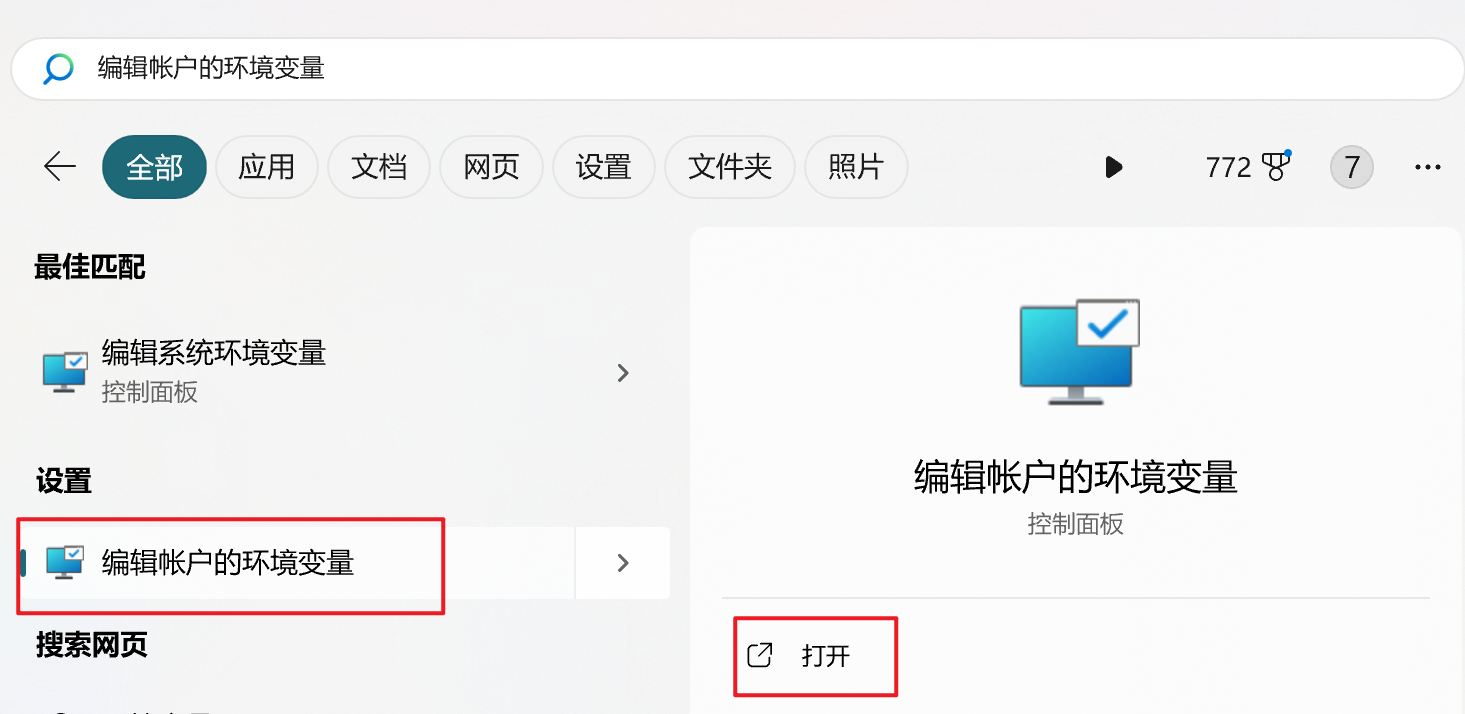
按照如下步骤,将下载好的Platform-Tools文件夹路径配置到系统环境变量中
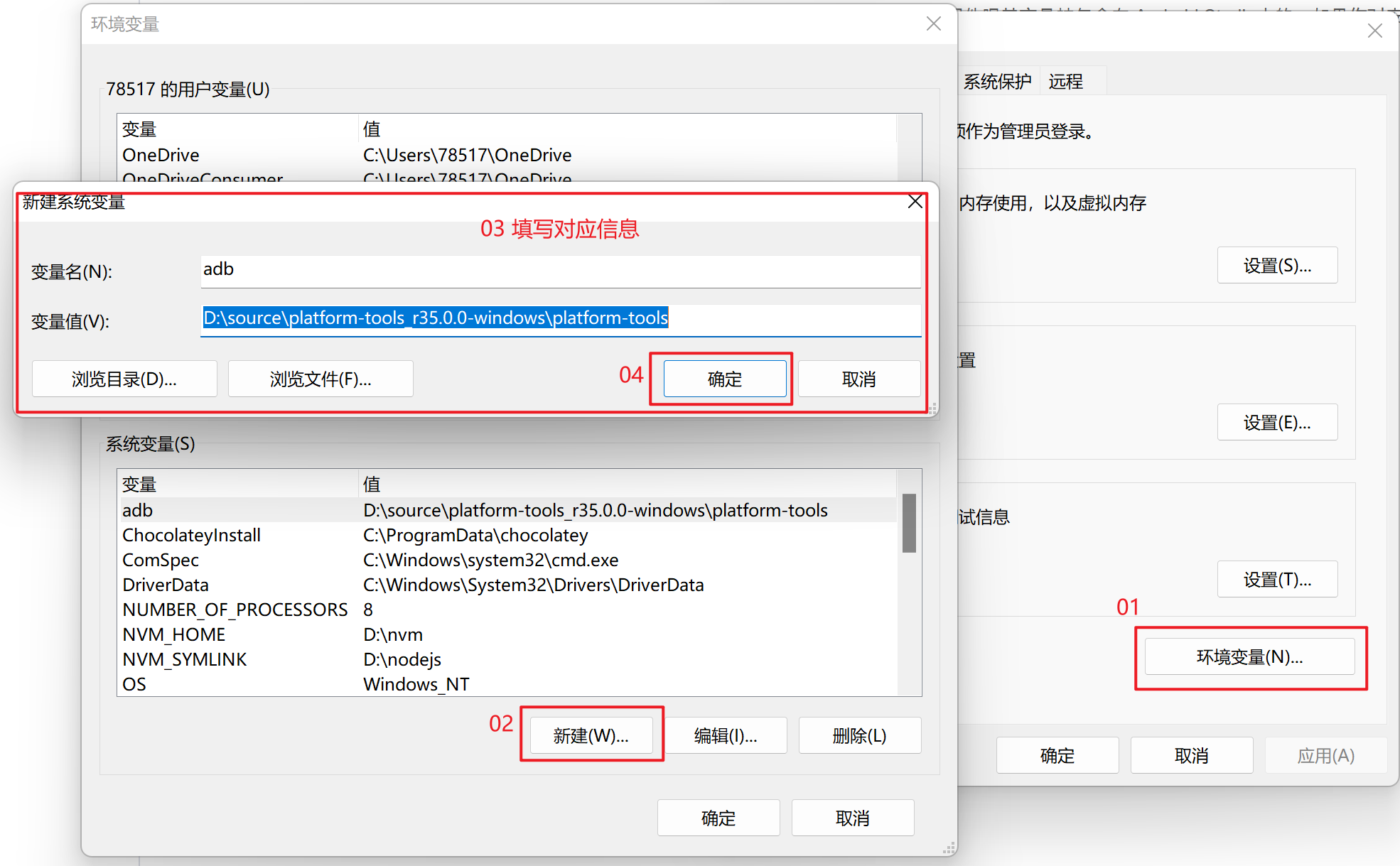
在Path变量中添加 %adb%,如下图所示
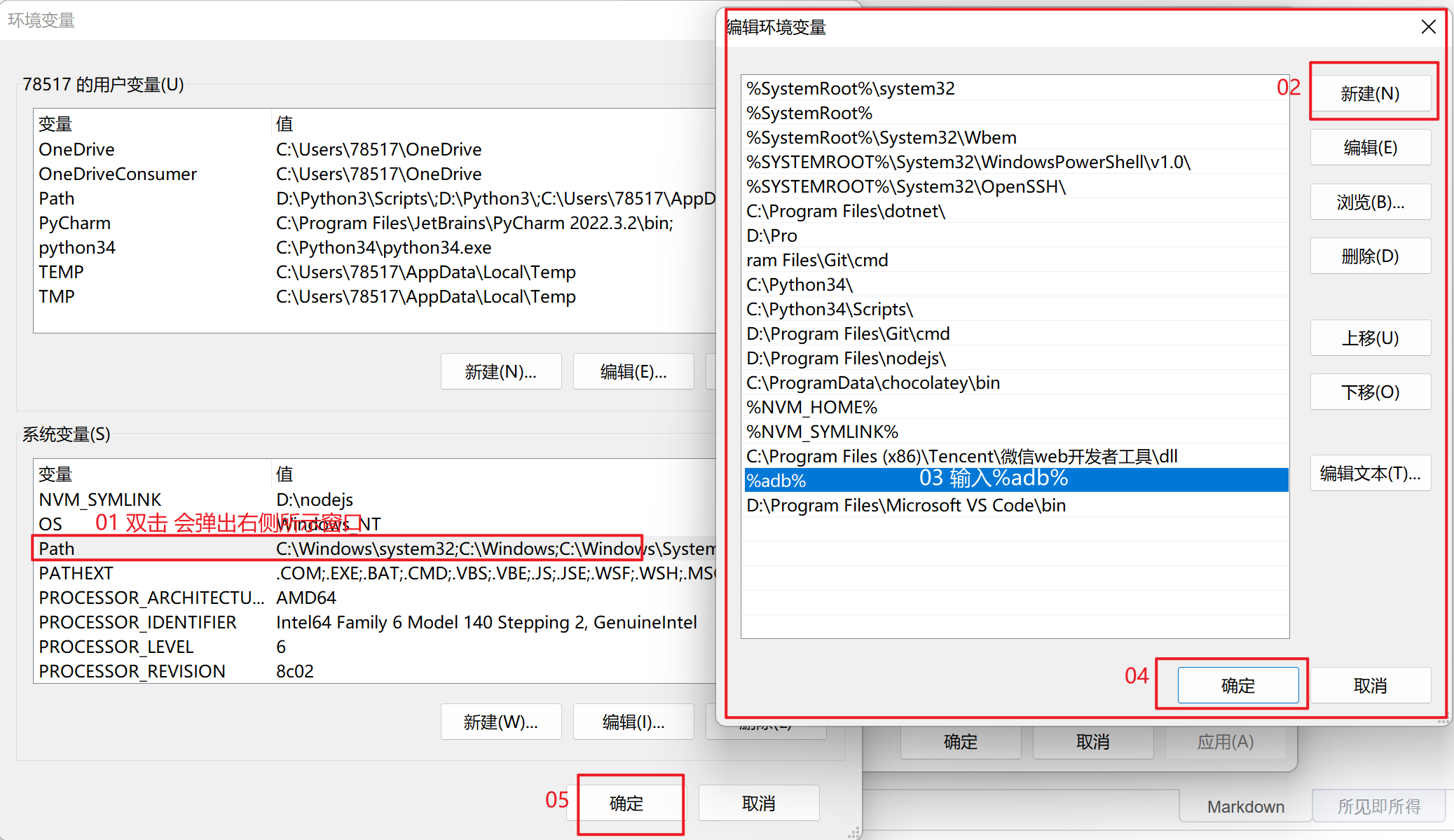
验证
打开命令行终端,输入如下图所示命令,提示如下则代表配置成功
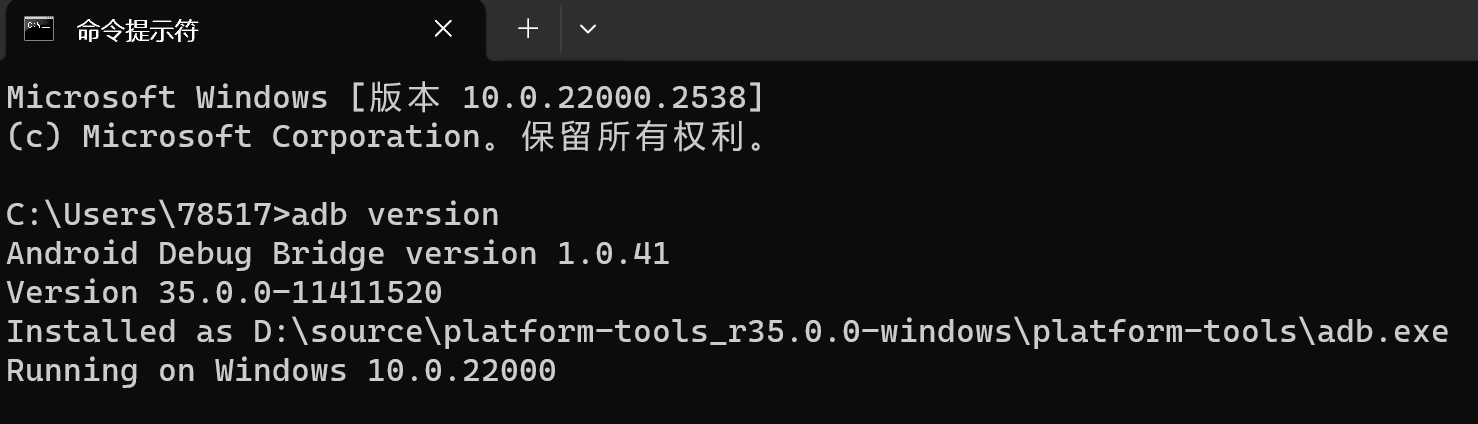
安装APK包到安卓子系统
首先要确保我们系统中已经安装了安卓子系统,如果还没有安装请参考这篇文章 【http://www.lotdoc.cn/win11xitonganzhuanganzhuozixitongjiaoche/detail.html】
下来就是开启开发者模式,会看到如下图所示的提示,我们就可以通过adb命令来连接到该系统了
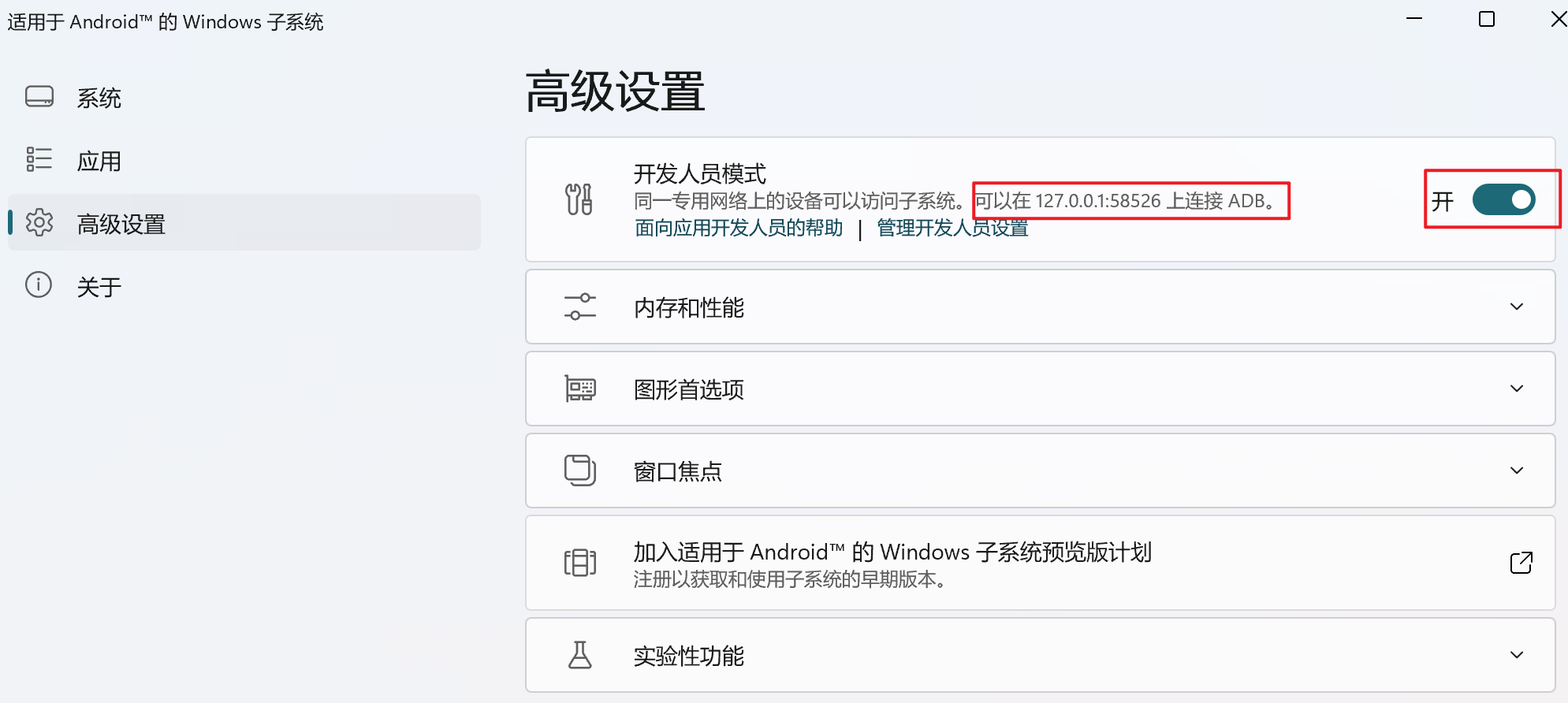
连接到安卓子系统
连接命令
adb connect 127.0.0.1:58526
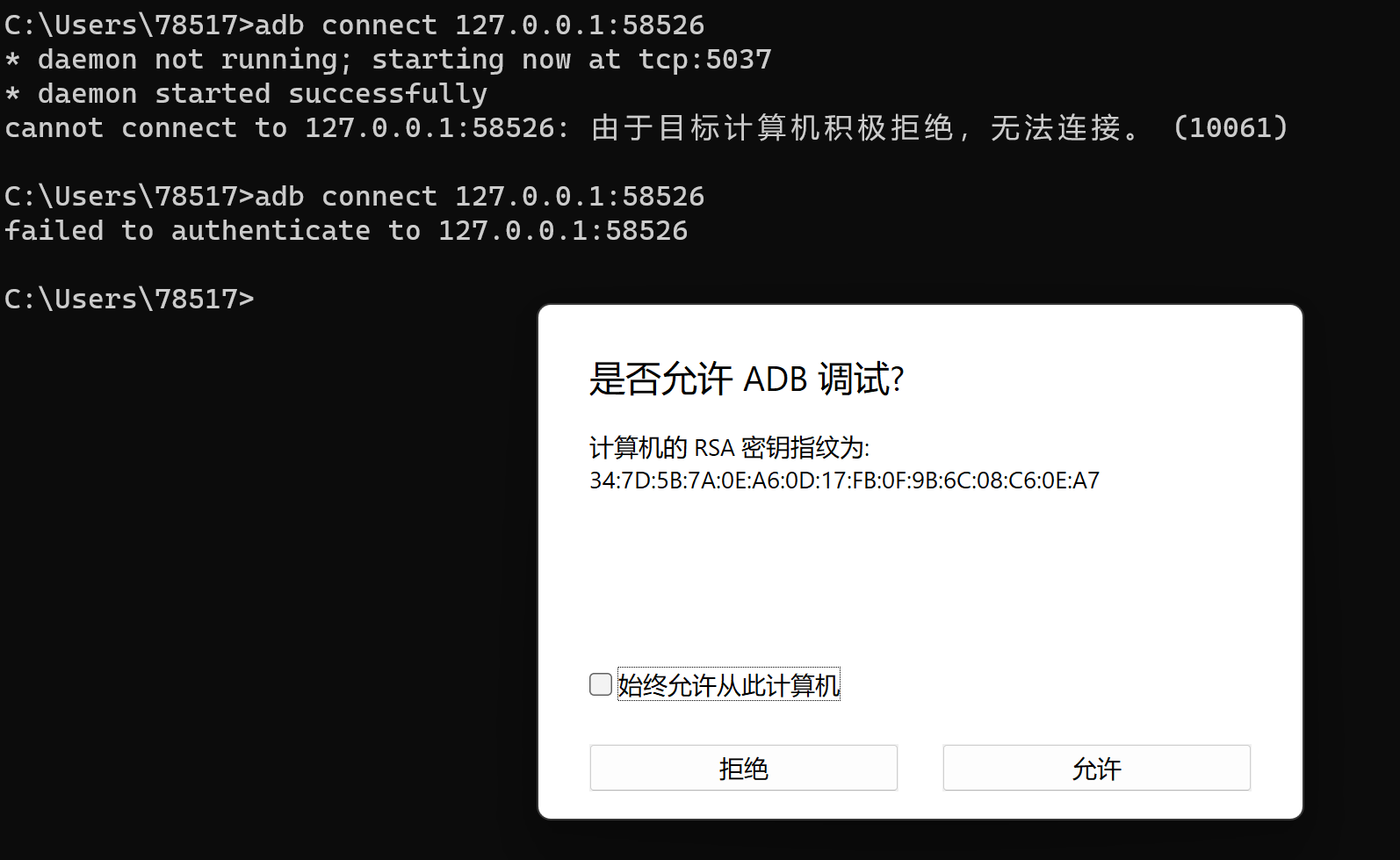
如果出现目标计算机拒绝等字眼,说明我们的安卓子系统并没有启动,我们可以先启动安卓子系统,之后再用该命令连接,第一次连接会弹出来一个授权框,我们点击允许即可!
安装APK
adb install 这里跟随的是下载的apk包路径
相关文章
目录
支付宝扫码领红包